centos7安装mysql-5.5和mysql-5.6
mysql是我们最常用的开源的关系型数据库,mysql不同版本有时候安装的方式也不尽相同,mysql-5.5和mysql-5.6安装大致相同,下面以mysql5.5.62版本为例梳理一下安装细节:
1.下载mysql5.5.62,URL:https://downloads.mysql.com/archives/community/ 我这里下载的是64位版本

下载后文件为:mysql-5.5.62-linux-glibc2.12-x86_64.tar.gz
2. 卸载自带的mariadb和mysql
检查是否安装了mariadb和mysql,有时候默认安装了
rpm -qa | grep mariadb
rpm -qa | grep mysql
如果没有,就可以安装mysql,如果有,需要先卸载(remove后为上面命令查询到的内容,全文件名,我这里没有,没法展示)
yum remove mariadb-xxx
3.解压文件,修改目录名方便配置
tar -zxvf mysql-5.5.62-linux-glibc2.12-x86_64.tar.gz -C /opt/soft/
cd /opt/soft
mv mysql-5.5.62-linux-glibc2.12-x86_64 mysql-5.5.62
4.在/usr/local/目录下创建到/opt/soft/mysql-5.5.62的软链接
cd /usr/local
ln -s /opt/soft/mysql-5.5.62 mysql
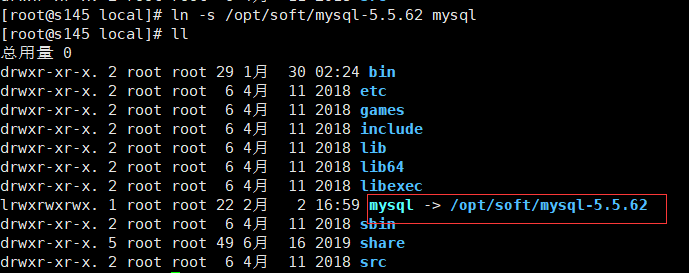
5.添加mysql用户,修改mysql目录权限,并用此用户执行应用
useradd -s /bin/false -M mysql
cd /opt/soft
chown -R mysql:mysql mysql-5.5.62
6.安装mysql,进入mysql目录执行以下命令
cd /opt/soft/mysql-5.5.62 ./scripts/mysql_install_db --user=mysql --basedir=/usr/local/mysql --datadir=/usr/local/mysql/data
如果出现如下错误,说明需要安装依赖包:
![]()
安装autoconf依赖包:
yum -y install autoconf
再次执行脚本
如果出现以下错误,说明在my.cnf中指定的binlog配置文件的logs文件夹不存在:

在/usr/local/mysql/下创建logs文件夹就行了,并改为mysql用户

再次执行脚本
出现以下信息,代表成功

7.拷贝配置文件,将mysql的配置文件拷贝为/etc/目录下的my.cnf,并修改配置文件
cp /usr/local/mysql/support-files/my-medium.cnf /etc/my.cnf
[mysqld]
# binlog 配置
log-bin=/usr/local/mysql/logs/mysql-bin.log
expire-logs-days=14
max-binlog-size=500M
server-id=1
# GENERAL
basedir=/usr/local/mysql
datadir=/usr/local/mysql/data
socket=/usr/local/mysql/mysql.sock
user=mysql
default-storage-engine=InnoDB
character-set-server=utf8
lower_case_table_names = 1
[mysqld_safe]
log-error=/usr/local/mysql/mysql-error.log
pid-file=/usr/local/mysql/mysqld.pid
[client]
socket=/usr/local/mysql/mysql.sock
[mysql]
default-character-set=utf8
socket=/usr/local/mysql/mysql.sock
8.拷贝启动程序,将mysql的启动程序拷贝到/etc/init.d/目录下
cp /usr/local/mysql/support-files/mysql.server /etc/init.d/mysqld

9.安装完,启动mysql服务
service mysqld start

启动成功
10.配置环境变量,编辑/etc/profile,方便在任何地方用mysql命令
vim /etc/profile
#mysql
export MYSQL_HOME=/usr/local/mysql
export PATH=$PATH:$MYSQL_HOME/bin
别忘记重新编译 /etc/profile
source /etc/profile
11.登录mysql,修改密码
首次登录没有密码,提示输入密码时,直接回车就行
mysql -uroot -p
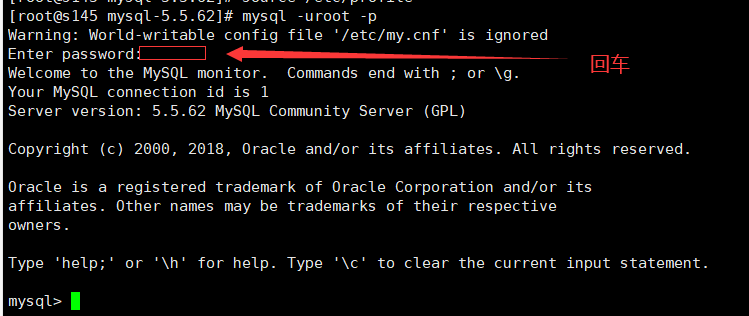
修改mysql root用户密码 为 111111 :
mysql> use mysql; mysql> update user set password=password('111111') where user='root' and host='localhost'; mysql> flush privileges;

至此本机登录密码修改完成,若是想让其他机器访问,需要配置远程访问:
GRANT ALL PRIVILEGES ON *.* TO 'root'@'%' IDENTIFIED BY '111111' WITH GRANT OPTION;
使用远程工具测试一下:
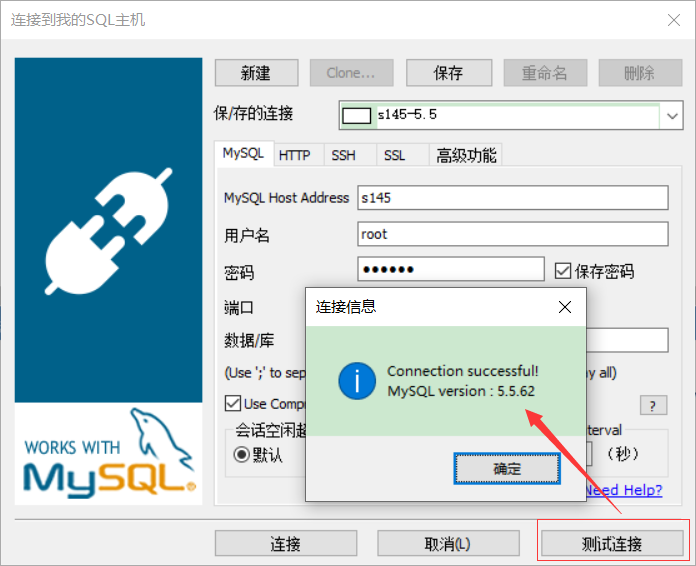
至此搭建mysql 5.5.62版本就完成了
12.一些常用命令
service mysqld start #启动
service mysqld stop #关闭
service mysqld restart #重启
service mysqld status #查看运行状态




